Bir Akıllı Telefon veya Tabletten Windows'a Uzak Masaüstü
Microsoft, Windows 8 Vindovs 7 Ios Öne çıkan Windows Telefonu Android / / March 16, 2020
Uzak Masaüstü Protokolü (RDP), XP Pro günlerinden beri Windows'un bir parçası olmuştur. Bilgisayarınıza iOS veya Android cihazınızdan uzaktan nasıl erişeceğiniz aşağıda açıklanmıştır.
 Uzak Masaüstü Protokolü (RDP), XP Pro günlerinden beri Windows'un bir parçası olmuştur. Ağınızdaki veya web üzerindeki diğer bilgisayarlara kolayca uzaktan bağlanmanızı sağlar. Microsoft'un Android, iOS ve Windows Phone'daki Uzak Masaüstü uygulamasını kullanarak Uzak Masaüstü'nü kullanmaya bir göz atalım.
Uzak Masaüstü Protokolü (RDP), XP Pro günlerinden beri Windows'un bir parçası olmuştur. Ağınızdaki veya web üzerindeki diğer bilgisayarlara kolayca uzaktan bağlanmanızı sağlar. Microsoft'un Android, iOS ve Windows Phone'daki Uzak Masaüstü uygulamasını kullanarak Uzak Masaüstü'nü kullanmaya bir göz atalım.
Windows PC'nize uzaktan erişme yeteneğine sahip olmak, dosyalara ve programlara erişmenin kolay bir yoludur. Ağın sorun olmaması koşuluyla, bir iş istasyonunda sorun gidermenin ve uzaktan desteklemenin de iyi bir yoludur. Bir tabletten veya akıllı telefondan yapabilmek daha da iyidir. Windows 8 ve Windows RT ile Surface çıktı, zaten güzel bir Uzak Masaüstü için modern tarz uygulaması. Microsoft, her ikisi için de bir RDP uygulaması yayınladı iOS ve Android çok. Bu, aslında bir Surface RT'deki programları ve uygulamaları çalıştırmanın iyi bir yoludur, çünkü Yüzey RT veya Yüzey 2.
Windows 8.1'i Uzaktan Bağlantıları Kabul Edecek Şekilde Kurma
Windows bilgisayarınızı uzak bağlantıları kabul edecek şekilde ayarlamak için açın Kontrol Paneli> Sistem ardından sol bölmeden "Uzak Ayarlar" ı tıklayın.
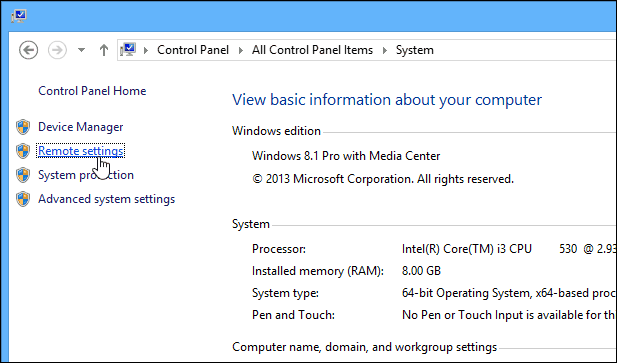
Windows 8.1'de, aşağıda gösterildiği gibi Başlangıç ekranındaki arama kutusunda uzak ayarları arayarak da ulaşabilirsiniz.
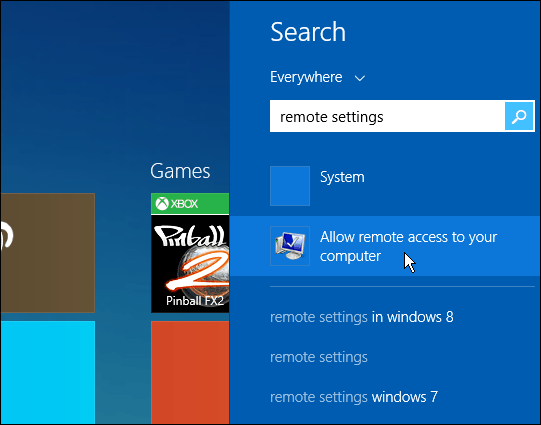
Ardından, Uzak Masaüstü bölümünün altında, daha iyi güvenlik için uzak bağlantılara izin verme seçeneğini ve Ağ Düzeyi Kimlik Doğrulaması'nı seçin. Windows 7'de, Bilgisayar'a sağ tıklayın ve aynı yere ulaşmak için Özellikler'i seçin.
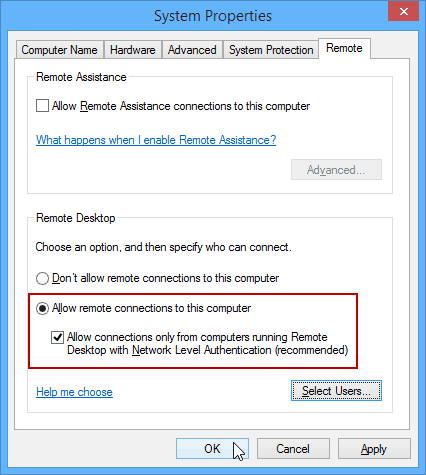
Bir Android Cihazdan PC'nize uzaktan bağlanma
İlk önce yapmanız gerekenler Microsoft Uzak Masaüstü uygulamasını indirin. Şimdi PC'nize Android tabletinizden bağlanmanın zamanı geldi - veya bir akıllı telefonda iseniz bir akıllı telefon yapacak. Uygulamayı başlatın ve soldaki Uzak Masaüstü sekmesinden yeni bir PC bağlantısı eklemek için sol üst köşedeki “+” simgesine dokunun.
Ardından, bağlanmakta olduğunuz bilgisayar için bir ad, ana bilgisayar adı veya IP adresi ve bu bilgisayarın giriş kimlik bilgilerini girin ve ardından Bitti öğesine dokunun.
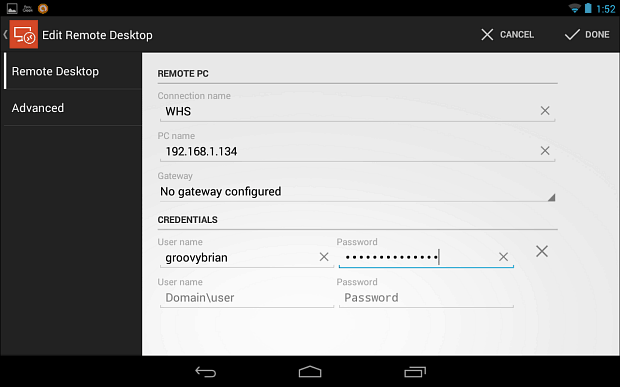
İlk kez bir bağlantı başlattığınızda, güvenilir olmayan bir sertifika olduğunu gösteren aşağıdaki gibi bir ekran görürsünüz. Tabletinizden bir PC'ye uzaklaştırma yaptığınızdan, bağlanmak istediğinizi bildiğinizden, Her Zaman Güven'e dokunun.
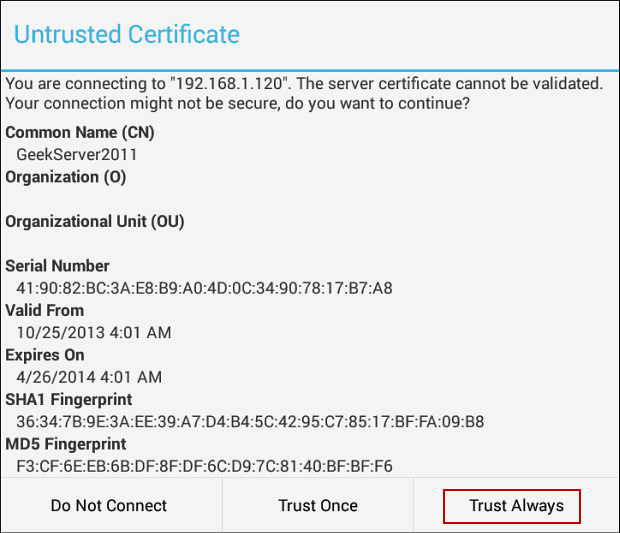
Şimdi bağlı olduğunuz bilgisayarın masaüstünü göreceksiniz. Üstte, ekranı yakınlaştırmanıza ve kolayca hareket ettirmenize olanak tanıyan bir Pan Kontrolüne sahipsiniz. Ekran klavyesine ihtiyacınız varsa simgesine dokunarak kolayca yukarı çekebilirsiniz. Bu örnekte, Windows Home Sunucusu.
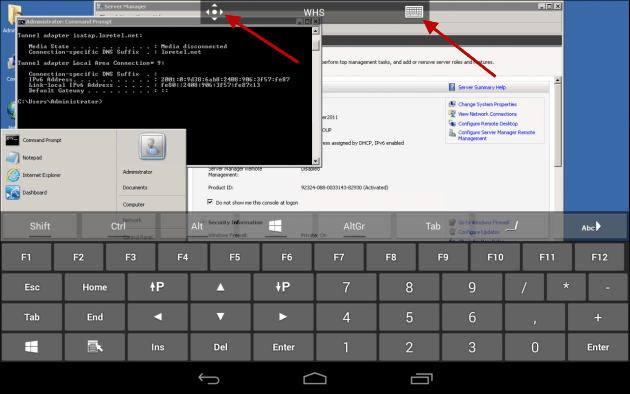
Veya bu örnekte gösterildiği gibi bir Windows 8.1 bilgisayarına bağlanıyorsanız, modern kullanıcı arayüzü ve masaüstü arasında geçiş yapmak için kullanışlı bir yardımcı program çubuğu vardır. Modern kullanıcı arayüzüne bağlanırken, aynı kaydırma ve dokunma denetimlerinin çoğu, dokunmatik özellikli bir cihazda olduğu gibi çalışır. Örneğin burada bölünmüş ekran özelliğini kullanıyorum ve ekranın sağ tarafından hızlıca kaydırıldığında Charms (Çubuklar) çubuğu görüntüleniyor.
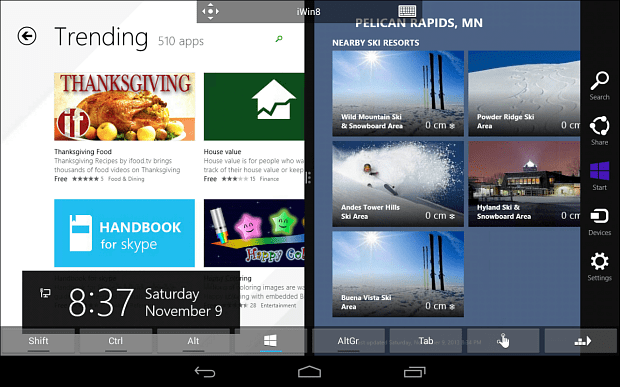
İOS Aygıttan Uzak Masaüstü
İOS için, tatbikatı biliyorsunuz, Microsoft Uzak Masaüstü uygulaması iPad veya iPhone'unuzdan. Yine, 10 ”iPad ile bilgisayarınız üzerinde daha iyi bir deneyim yaşayacaksınız. iPhoneve iPad Mini bile daha fazla ekran gayrimenkulüne sahip olduğu için oldukça iyi çalışıyor.
İlk başlattığınızda, menüler arasında gezinmek için Uzak Masaüstü Ekle üzerine dokunun, IP veya sistem adını ve oturum açmak için diğer kimlik bilgilerinizi girin.
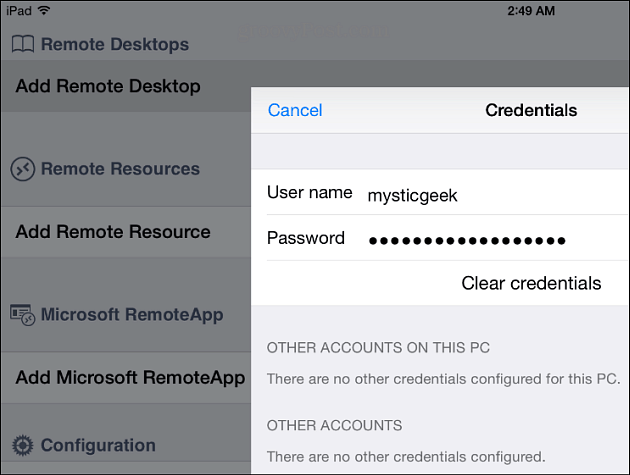
İOS sürümünde, ekranınızda dolaşmak için benzer denetimlere de sahiptir. Ayrıca işlerin yapılması için daha hoş bir ekran klavyesi var, elbette bu sadece benim fikrim. İşte ev ofis bilgisayarıma ve Başlat menüsüne erişmeye bir bakış.
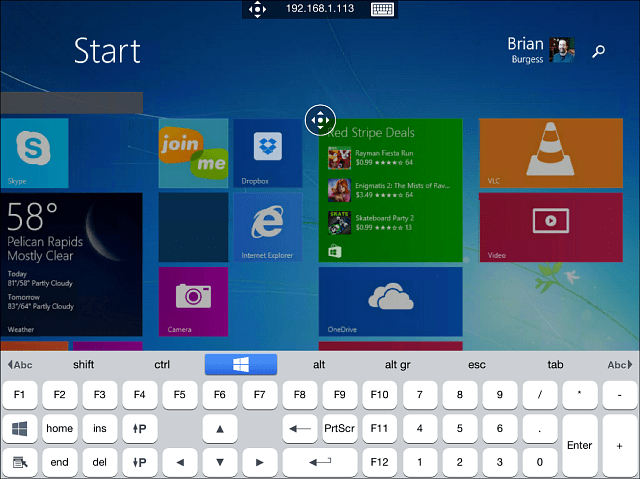
İşte burada masaüstünü kullanmak gibi görünüyor Windows 8.1 iPad'den. Yine, pencere hedefleri küçüktür, bu yüzden yakınlaştırma özelliği en iyi arkadaşınız olacaktır.
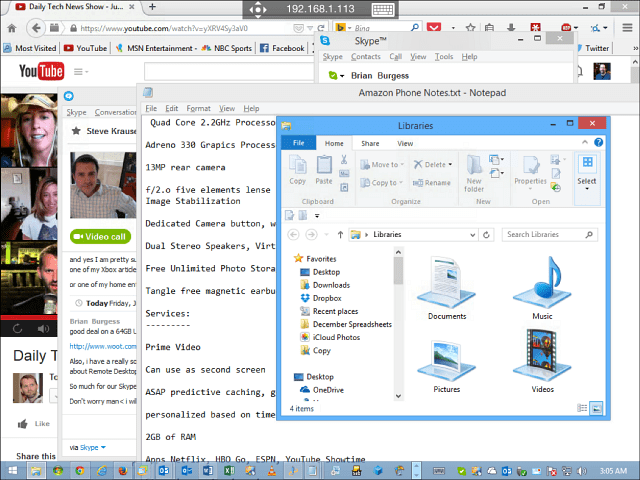
Windows Phone 8.1'den Uzak Masaüstü
Dışarıdaki Windows Phone kullanıcılarının% 4'ünden biriyseniz, kullanma makalemi mutlaka okuyun Windows Phone 8.1 uzak masaüstü önizleme uygulaması.
Henüz mükemmel değil ve küçük bir ekrana sahip bir Windows Phone'unuz varsa, belirli hedeflere dokunmak zor olabilir. Ancak, herhangi bir nedenle dışarıdayken ve bir bilgisayara bağlanmanız gerekiyorsa, Windows Phone 8.1 sürümü bir tutamda iyi çalışır.
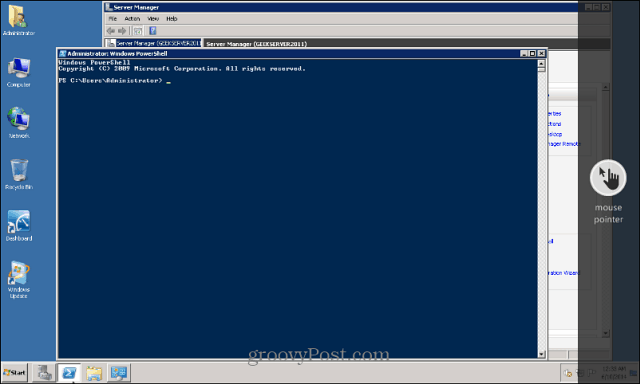
Uzak Masaüstü Hakkında Daha Fazla Bilgi
Windows 8.1 bilgisayarında oturum açarken akılda tutulması gereken bir şey - yerel bir makine olarak ayarlamadıysanız, tam Microsoft hesabı kimlik bilgilerinizi girmeniz gerekir. Aslında daha pürüzsüz bir arayüze sahip olduğu ve her şeyin daha iyi göründüğü için iPad'imde en çok kullanmayı sevdim. Android için bir Nexus 7 2012 modelinde test ettim. Önerdiğim başka bir şey, navigasyon için kontrollerin her birini tanımak. Kesinlikle ekranın belirli bölümlerini yakınlaştırmanız gerekecektir - özellikle de masaüstündeyseniz.
Google ayrıca Windows, Mac'ler ve hatta Linux sistemlerine uzaktan bağlanmayı kolaylaştırıyor Android için Chrome Uzaktan Masaüstü - Chrome tarayıcısının yüklü olduğu iki bilgisayar arasında çalışır. Bununla birlikte PC'lere, Mac'lere ve Linux bilgisayarlara uzaktan kumanda edebilirsiniz ve elbette Chromebook'lar.
Windows 7 çalıştırıyorsanız, Uzak Masaüstü ile size yardımcı olabilecek makalelerin listesi aşağıdadır.
- Windows 7'de Uzak Masaüstü'nü etkinleştirme
- Uzak Masaüstü Bağlantılarını Hızlandırma
Uzak masaüstü maceralarınızı bize bildirin! Windows’ın yerleşik RDP yardımcı programını mı kullanıyorsunuz, yoksa üçüncü taraf araçlarını mı tercih ediyorsunuz? Bana katıl veya TeamViewer? Aşağıya bir yorum bırakın ve bize anlatın.

